Отчёт по сессии
Обратите внимание: статья находится в процессе доработки в течении нескольких недель, поэтому сейчас в ней может быть старая информация, включая “Содержание” или она может дублироваться.
Содержание:
- Как скачать отчет
- Автоматическая рассылка отчетов на email
- Скачивание отчета без электронной почты
- Лист Общие итоги
- Лист Пользователи
- Лист Все входы и выходы
- Лист Задания со стикерами
- Комментарии к стикерам в отчете
- Прикрепленные файлы к стикерам в отчете
- Лист Тесты
- Лист Опросы
- Модуль оценки в отчете
- Чат и доска для рисования в отчете
Отчет реализован в формате Excel и содержит следующие листы: Общие итоги, Пользователи, Все входы и выходы, Задания со стикерами, и Тесты.
Как скачать отчет
Отчет можно запросить двумя способами:
- В проекте, справа от сессии нажмите три точки (1), затем нажмите «Отправить отчет на почту» (2).
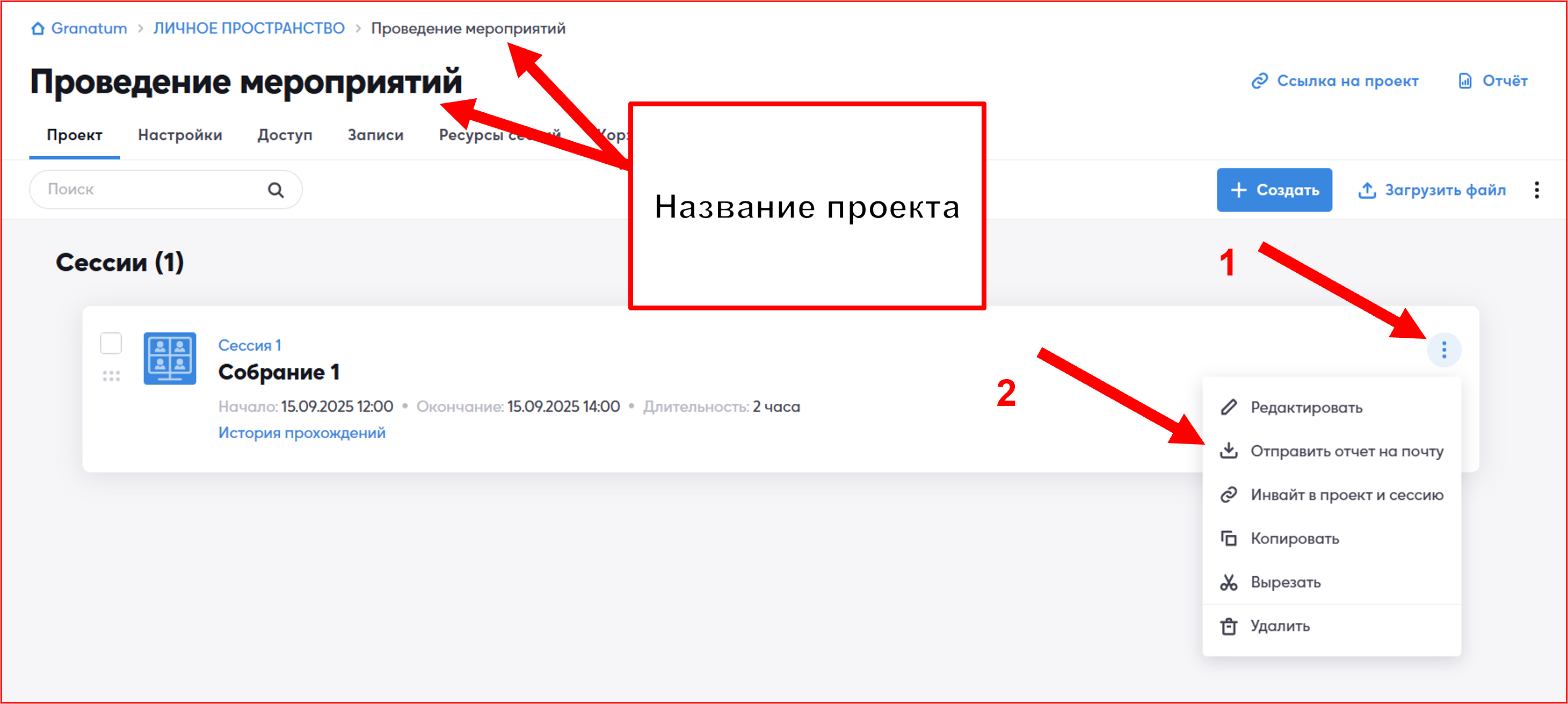
2. Внутри самой сессии откройте в левой части панели “Меню Сессии” (1) и нажмите “Отправить отчет на почту” (2).
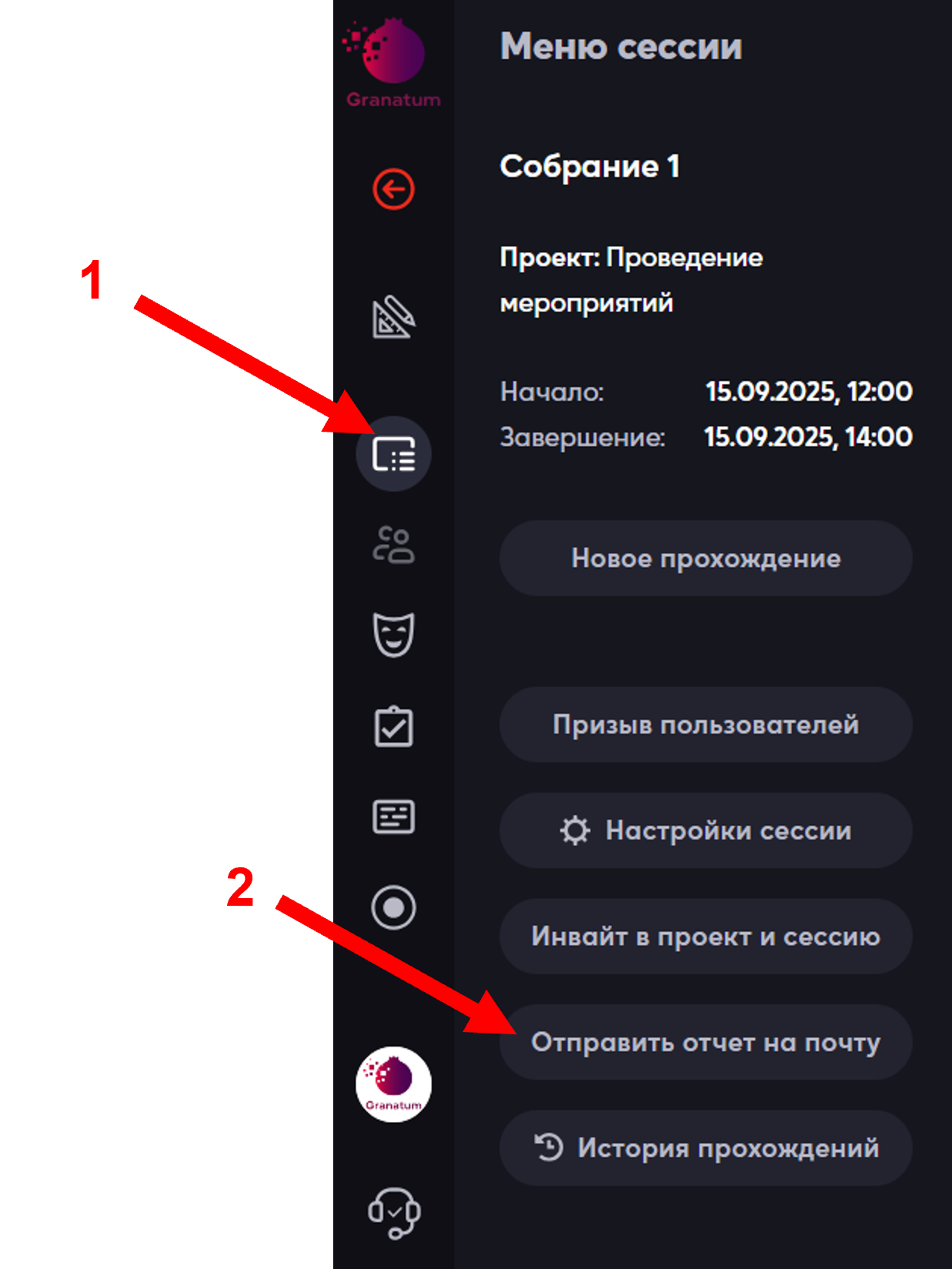
В появившемся окне выберите период, по которому нужен отчёт с помощью календаря (1) или с помощью ключевых слов в левой части панели (2).
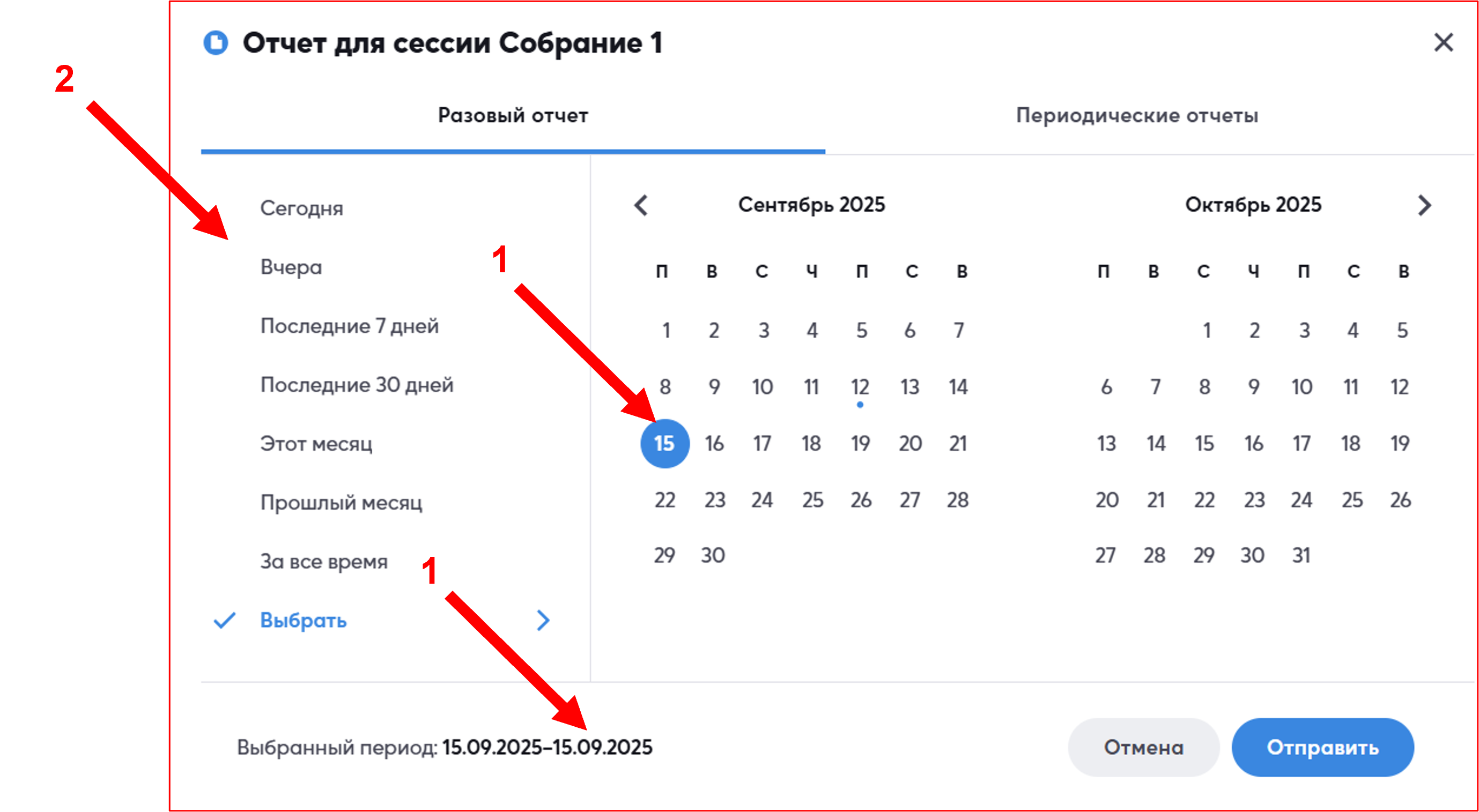
Затем нажмите «Отправить».
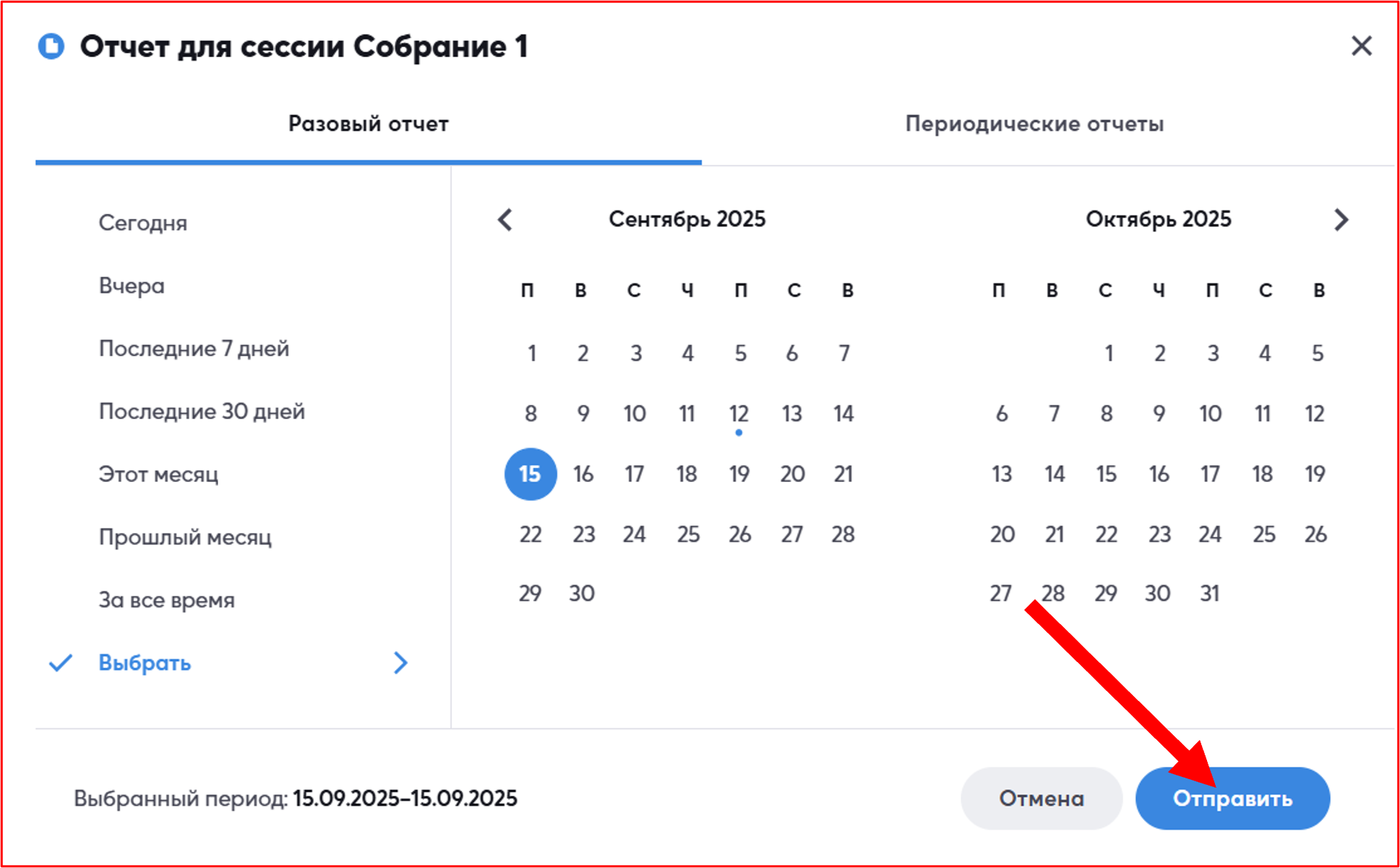
Отчет будет отправлен на почту, которая используется как логин в вашем аккаунте на нашем сайте.
В среднем, формирование и отправка отчета занимает полчаса, но если в вашем курсе много участников, стикеров и другого контента, то отчет может задержаться.
Автоматическая рассылка отчетов на email
Обращаем ваше внимание, что в панели присутствуют две вкладки: «Разовый отчет» и «Периодические отчеты»
Настройте автоматическую отправку отчётов на email себе или коллегам. Доступно для отчетов: по сессии, проекту и пространству.
Нажмите «Отчёт» → «Периодические отчёты» → укажите:
●название задачи;
●email для отправки;
●периодичность (ежедневно/еженедельно/ежемесячно/ежеквартально).
Для применения внесённых изменений необходимо подтвердить действие нажатием кнопки «Сохранить».
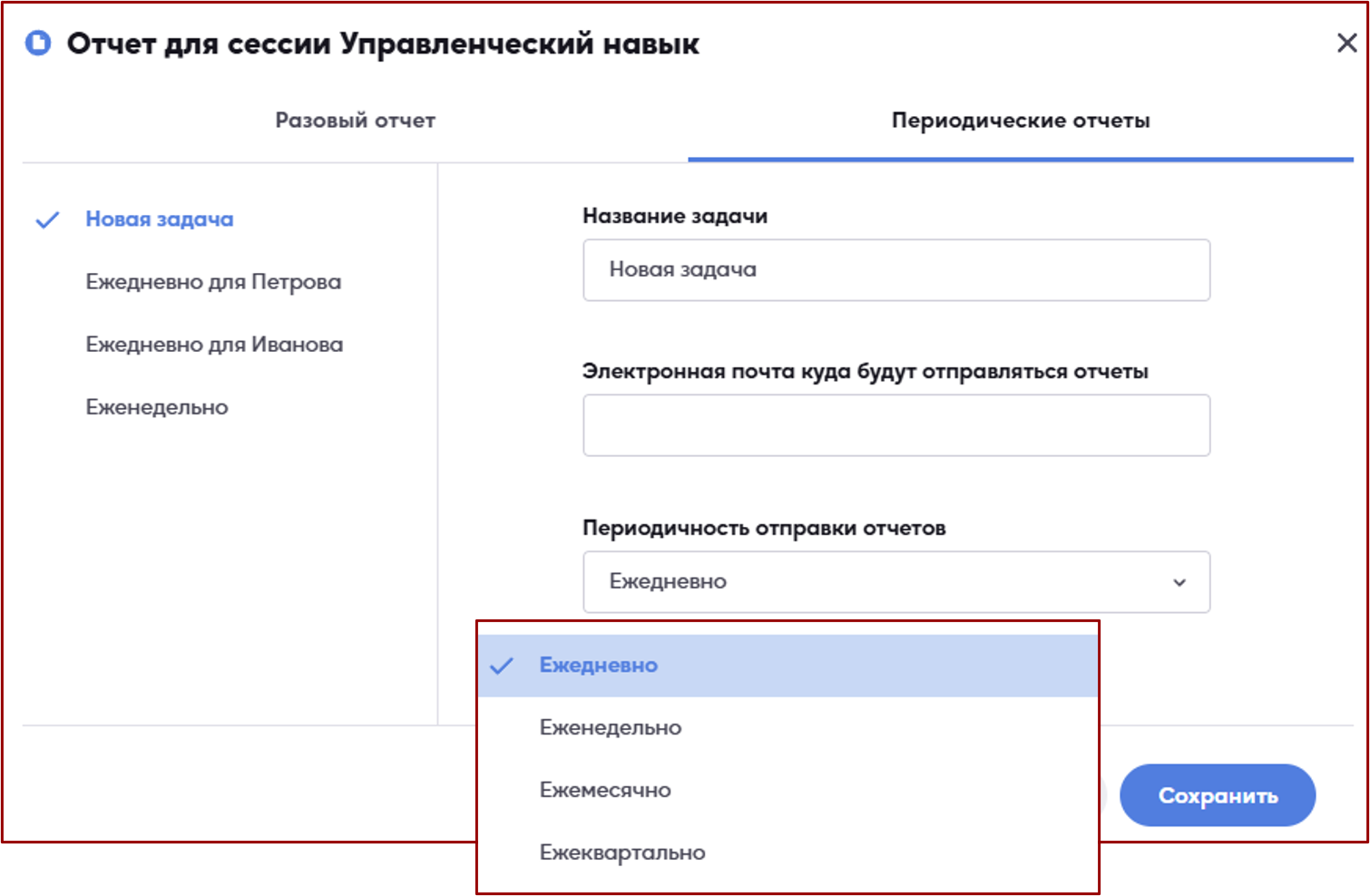
Система будет автоматически отправлять отчёты на указанный вами электронный адрес в соответствии с выбранным графиком.
Время отправки: всегда 00:00 по московскому времени.
Подробнее рассмотрим периодичность отправки отчётов:
●Ежедневно: отчёт поступает на электронную почту каждый день в 00:00 по московскому времени;
●Еженедельно: если создадите задачу в среду, отчёт будет приходить каждую среду в 00:00 мск;
●Ежемесячно: если задача была создана 15 января, отчёт будет приходить 15-го числа каждого месяца в 00:00 мск;
●Ежеквартально: отчёты отправляются каждые три месяца в первый день квартала (1 января, 1 апреля, 1 июля, 1 октября) в 00:00 мск.
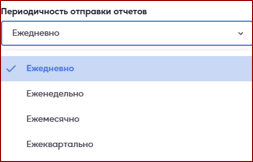
Система учитывает дату создания задачи для определения расписания отправки, а время отправки всегда фиксировано — 00:00 по московскому времени.
Можно создавать неограниченное количество задач.
Новые задачи появляются вверху списка, старые — опускаются вниз. Если задач больше 7, используйте ползунок для прокрутки.
Чтобы изменить задачу (название, почту, периодичность), кликните на неё и настройте параметры справа, затем нажмите «Изменить».
Для удаления задачи выберите её и нажмите «Удалить задачу» в правом нижнем углу.
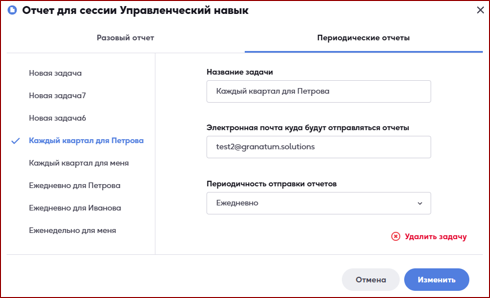
Скачивание отчета без электронной почты
Если вы запросите отчет по сессии, то его можно скачать даже не заходя на почту. После запроса дождитесь два уведомления в правом верхнем углу: сначала синее (отчёт формируется), затем зелёное (файл готов).
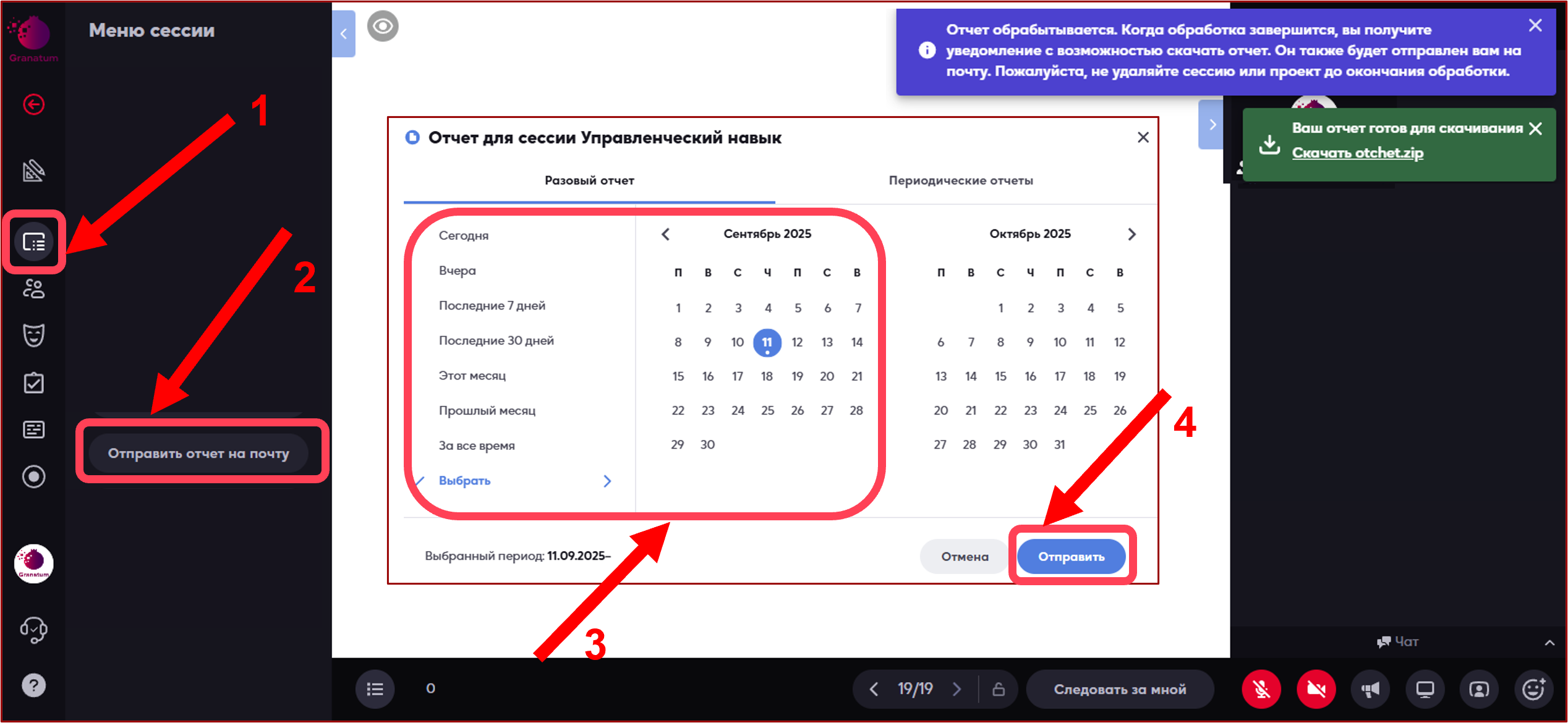
Отчет будет доступен для скачивания в виде ZIP-архива. Для просмотра материалов сохраните архив на устройство и откройте его с помощью любой программы, поддерживающей работу с ZIP-форматом (например, WinRAR, 7-Zip или встроенные инструменты Windows/macOS). Это обеспечит удобный доступ ко всем данным отчета. В составе архива вы найдете:
1.Два основных отчёта в формате Excel:
Chats (переписка в чате сессии);
Otchet_название сессии (основной отчёт по сессии).
2.Дополнительные файлы (при использовании соответствующих функций):
Risunki (материалы с доски для рисования);
Assessment (данные модуля оценки).
Все файлы названы латиницей для совместимости с различными операционными системами.
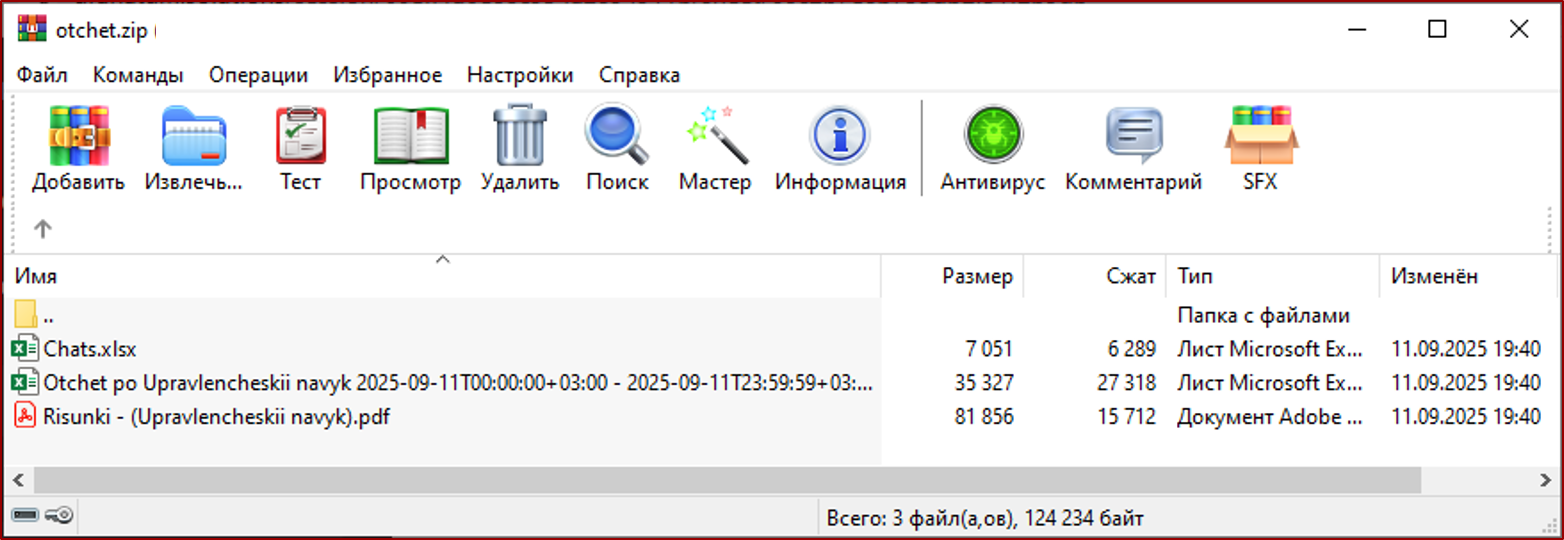
Лист Общие итоги
В верхней части листа представлена основная статистика по курсу:
- Название сессии
- Количество пользователей участвовавших в сессии. Считается общее количество пользователей, которые хотя бы один раз заходили на сессию. Администраторы не учитываются
- Количество активных пользователей
- Время присутствия пользователей на сессии. Рассчитывается среднее время присутствия (время присутствия каждого пользователя суммируется и делится на количество присутствующих пользователей) Администраторы не учитываются.
- Итоги по заданиям со стикерами
- Тест
- Опрос
- График с количеством пользователей, посетивших каждый лист
Далее следуют четыре таблицы с информацией по сессии:
- Таблица и гистограмма «Итоги по заданиям со стикерами».
- Таблица и график «Сколько человек участвовало». Учитываются только пользователи, добавившие стикер, прошедшие опрос или тест самостоятельно на общем или индивидуальном листе, а также те, кто был онлайн во время ответа команды на командном листе.
- График с количеством пользователей посетивших каждый лист
- График и таблица «Среднее время пребывания на листе». Это поможет понять, на каком листе пользователи проводили больше всего времени. Учитываются только обычные пользователи. Среднее время считается как сумма времени всех обычных пользователей, которые были на листе, делить на количество этих пользователей.
Считаются только те, кто был на листе.
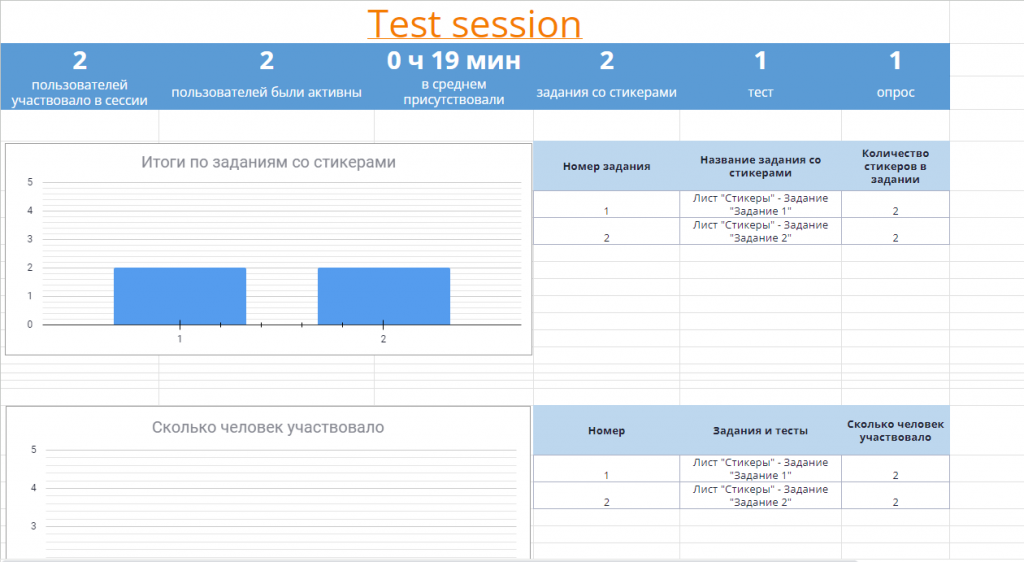
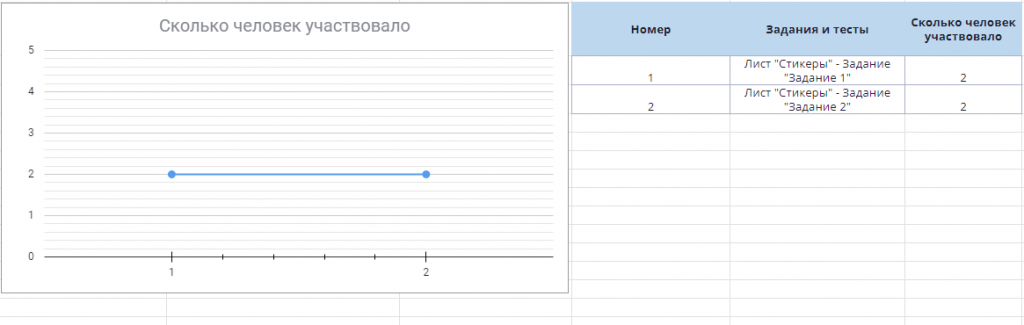
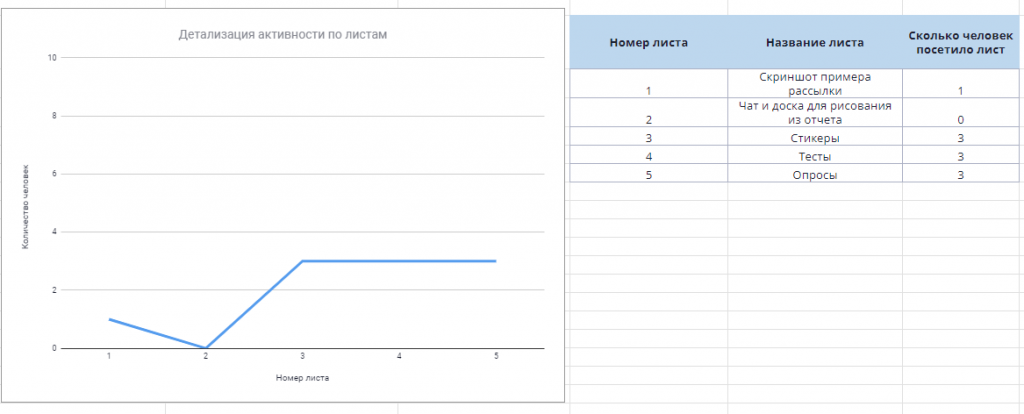
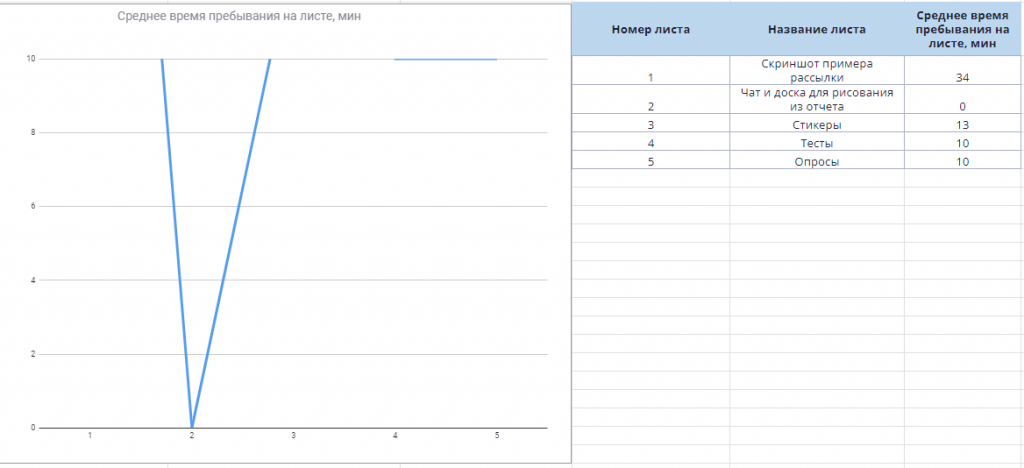
Лист Пользователи
- Имя
- Присутствовал
- Был активен
- Присутствовал на сессии чч:мм
- Сколько прошел
- На каких листах был
- Суммарно набрал баллов
- Средний процент по тестам
- Набрал лайков
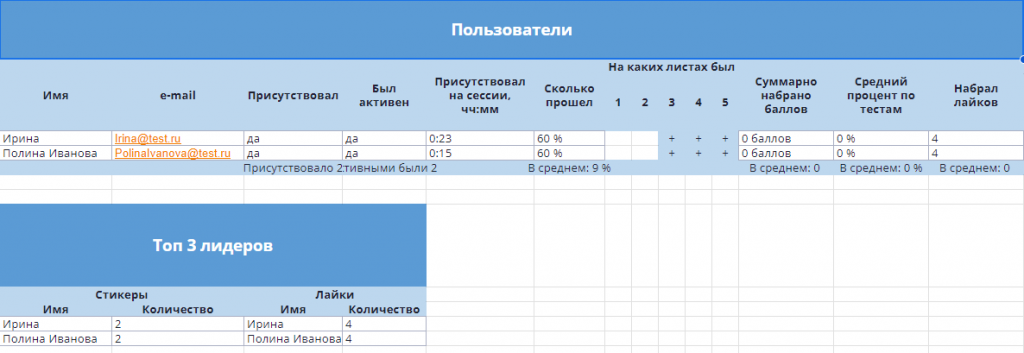
Лист Все входы и выходы
Учитываются все входы и выходы пользователей на сессии.
Важно: В статистике игнорируются выходы и входы, между которыми менее 5 минут. Это сделано, чтобы не засорять статистику при каждом обновлении и переподключении. Время указано по вашему часовому поясу.
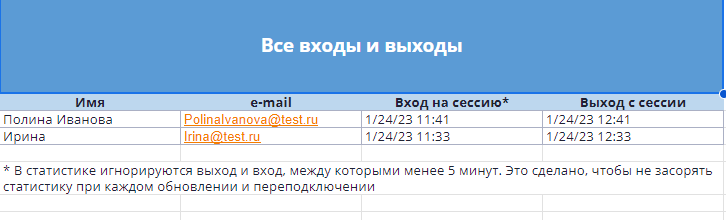
Лист Задания со стикерами
- Название листа
- Название контейнера для стикеров
- Количество стикеров
- Данные о пользователе
- Время и дата создания стикера
Если задание находилось на общем или индивидуальном листе, то в таблице указываются имена пользователей, если команды лист — то названия команд и имя пользователя, который оставил стикер. Также по каждому заданию рассчитывается суммарное количество стикеров.
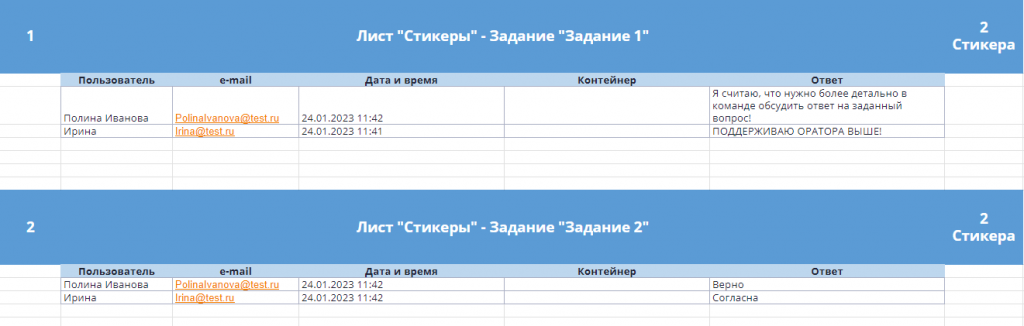
Комментарии к стикерам в отчете
Когда вы откроете отчёт, перейдите во вкладку «Задания со стикерами» (1), расположенную в нижней части экрана.
В колонке «Ответ» (2) вы увидите ответ, который был дан с помощью стикера.
Правее, в колонке «Комментарии» (3), будет содержаться информация о пользователе, оставившем комментарий, и сам комментарий (4).
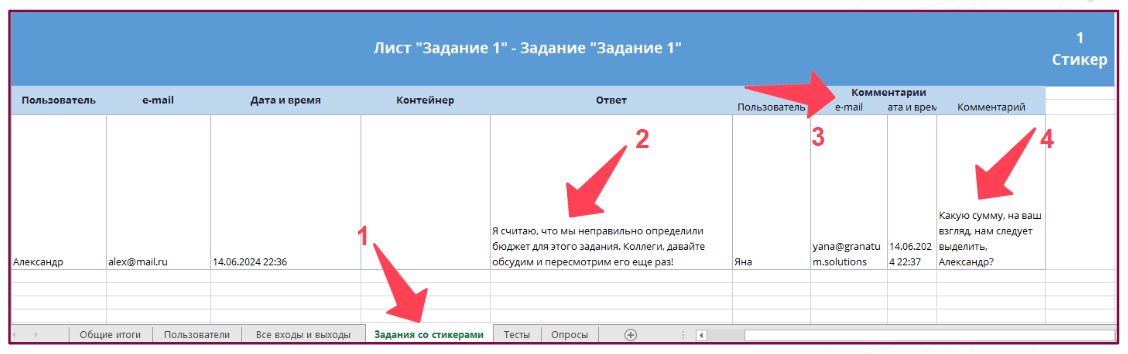
Прикрепленные файлы к стикерам в отчете
Если в стикерах были прикреплены файлы с устройства, они будут учтены в отчёте.
В колонке «Ответ» (1) будет отображаться фраза «Прикреплён файл» (2).
Если этой фразы нет, значит пользователь не прикреплял файл в стикер.
Посмотреть и скачать прикреплённые файлы можно непосредственно в сессии.
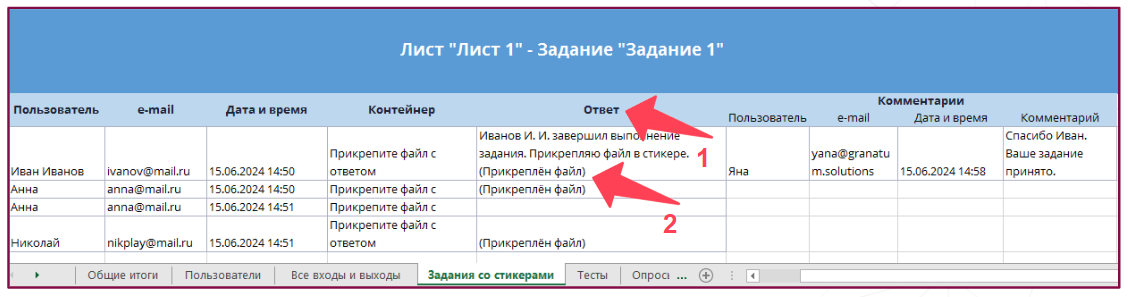
Лист Тесты
На листе Тесты представлены общие результаты по каждому тесту и по каждому вопросу в тесте.
Таблица с общими результатами теста содержит:
- Название листа
- Имя пользователя
- Начало теста
- Номер вопроса
- Сколько потрачено времени
- Сколько набрано баллов
- Проценты на листах с вопросами и тестами
Таблица с результатами теста заполняется исходя из типа вопроса:
- Вопросы типа «многие из многих» — фиксируются отметки пользователей по вариантам ответа
- Вопросы типа «карточки» — приведены названия карточек (Карточка N), которые пользователи перетаскивали для сопоставления.
- Вопросы типа “один из многих” — фиксируется только один вариант ответа среди множества.
- Вопросы типа “развернутый ответ” — приведены ответы пользователей, которые написаны ими вручную.
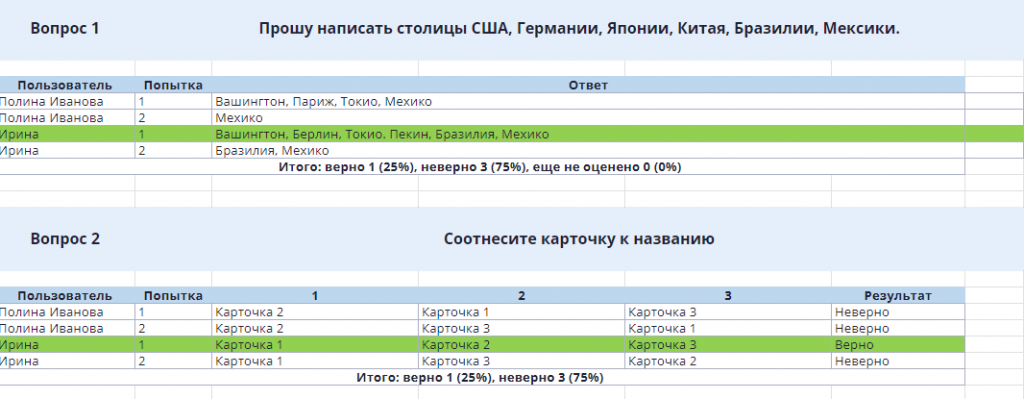
В отчете по сессии указываются все попытки прохождения теста и выделяется, верно или нет ответил пользователь.
Проценты на листах с вопросами и тестами.
Лист Опросы
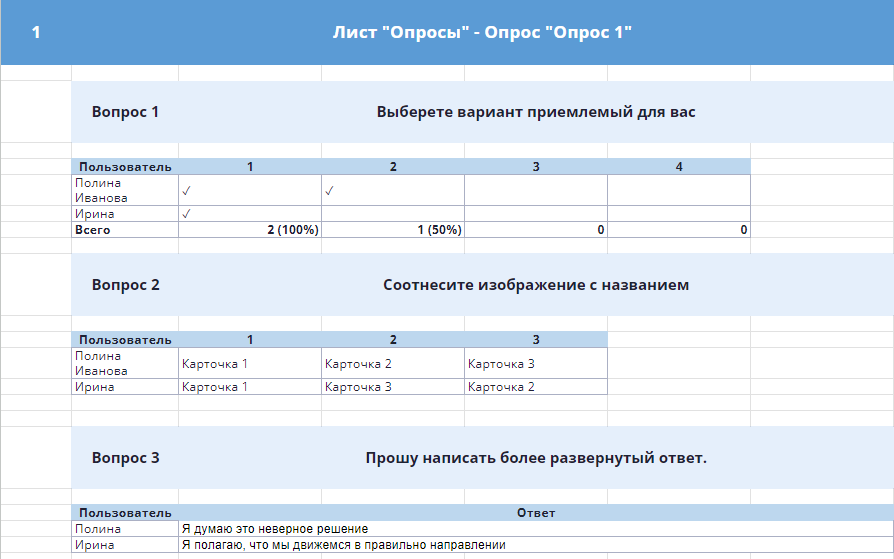
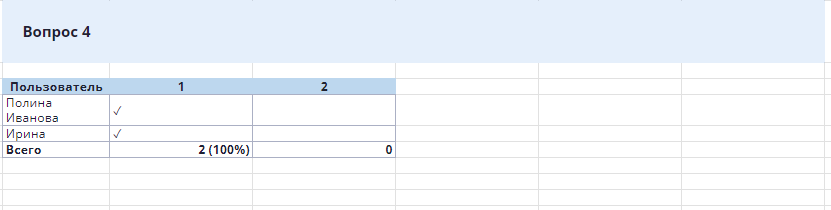
В верхней голубой плашке название Опроса, ниже таблица с названием и нумерацией вопроса, пользователями ,вариантами ответов пользователей.
Модуль оценки в отчете
Если вы воспользовались Модулем оценки, то он появится в отчете.
Лист “Оценка” находится в нижней части документа (1). Если к оценкам добавлены комментарии, они будут отмечены треугольником в правом верхнем углу ячейки (2), а текст комментария отобразится во всплывающем окне (3). Если одному пользователю оставлена оценка администратором или ведущим, слева будет указано имя пользователя, а справа — имена оценщиков (4).
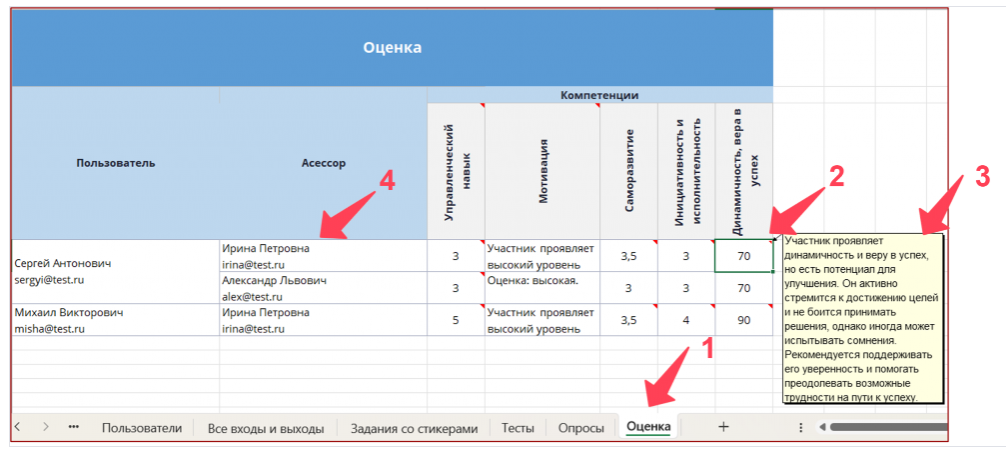
Важно: Можно копировать сессию и в копии сессии будут заполненные поля в модуле оценки, если ранее их заполняли перед копированием.
Более подробно ознакомиться с модулем оценки можно в отдельной статье.
Чат и доска для рисования в отчете
Вместе с отчетом по сессии приходит так же вся история сообщений из чата
Отчет приходит на почту в виде трех файлов: чат и отчет в формате эксель и файл с доски для рисования под названием “Risunki” в формате PDF.
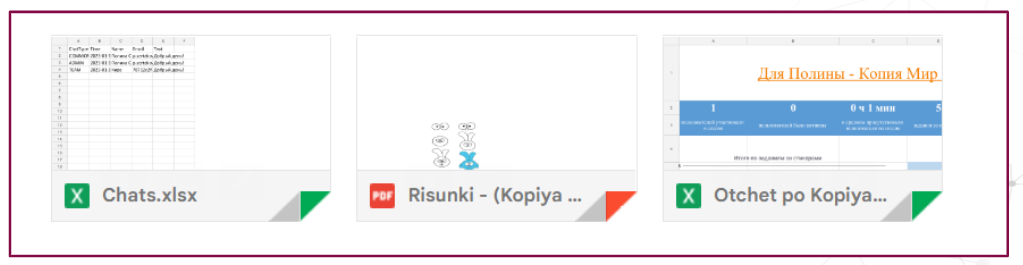
В файле “Chats.xlsx” содержаться сообщения из чата сессии.
В строке COMMON – отображаются сообщения из общего чата для всех участников мероприятия;
В строке ADMIN – отображаются сообщения из чата администраторов
В строке TEAM – отображаются сообщения из командного чата (командный лист)
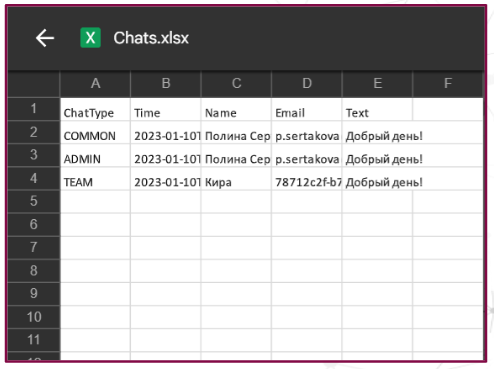
Если в сессии присутствует виджет “Доска для рисования” на которой есть задание, вы можете увидеть содержимое в PDF файле под названием “Risunki”.
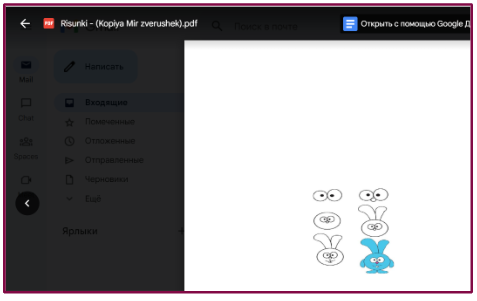
Видеоролик по выгрузке отчёта по сессии
Вы можете посмотреть наш обучающий ролик на платформе Granatum
Вы можете посмотреть наш обучающий ролик на канале Youtube